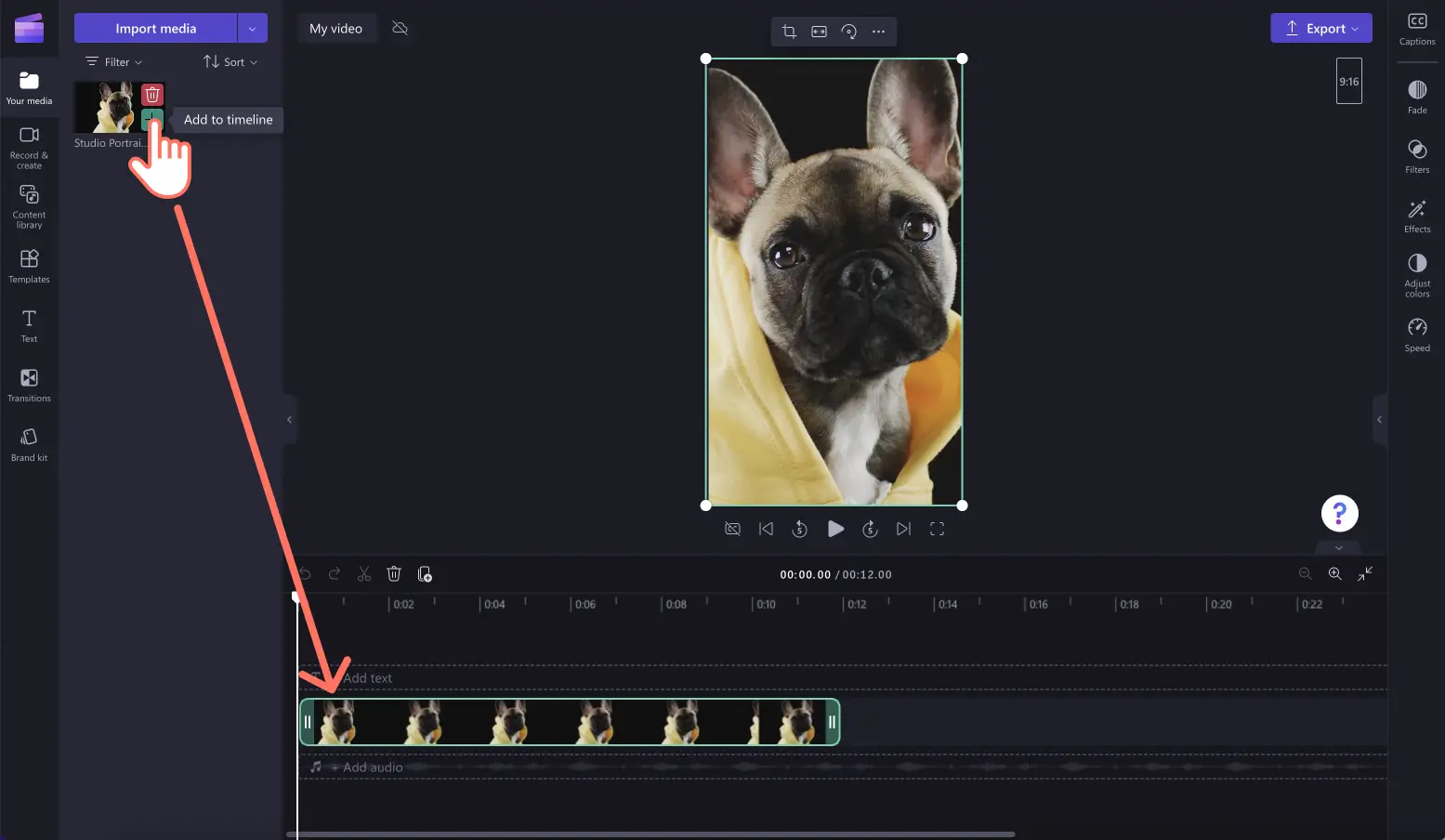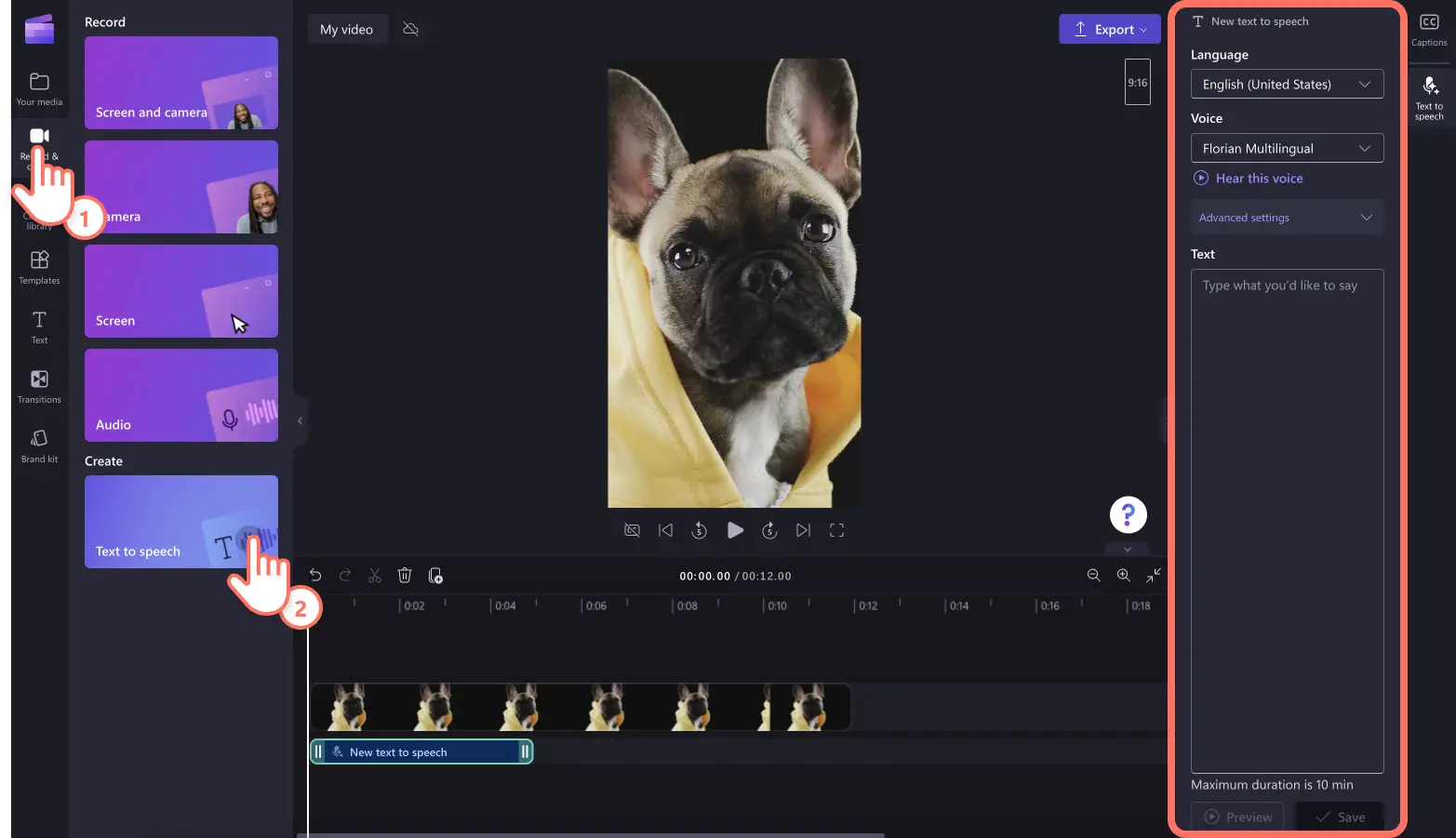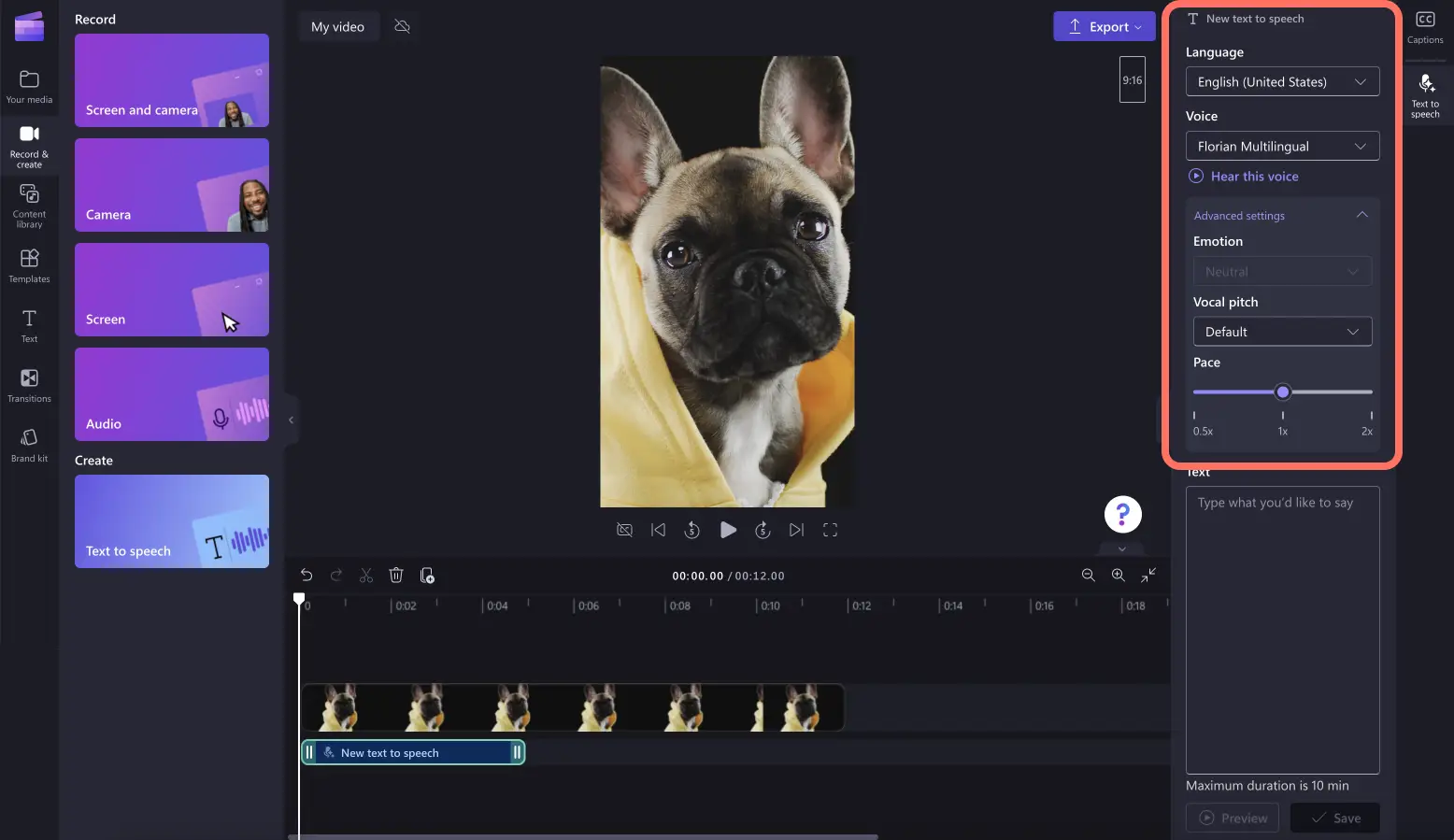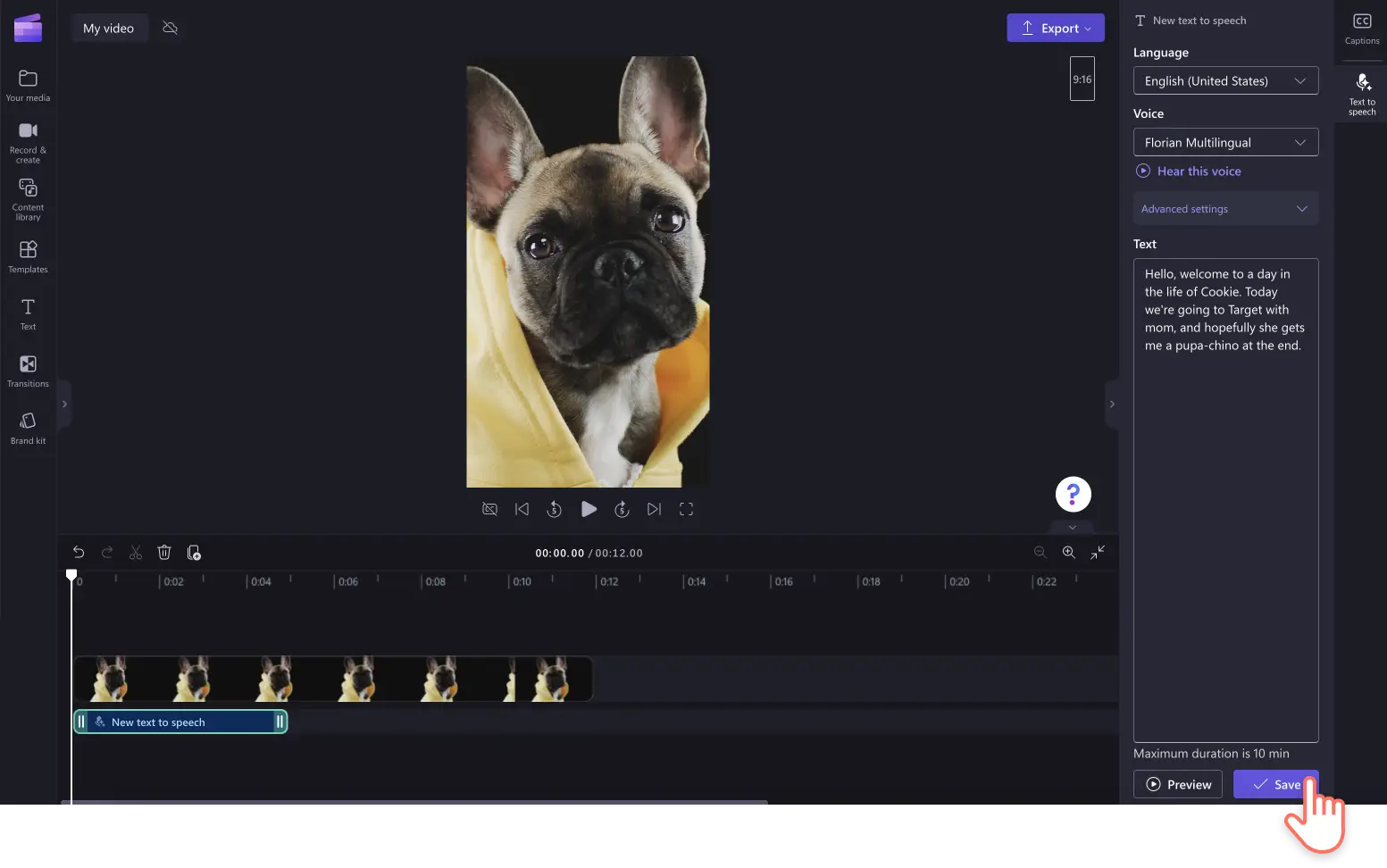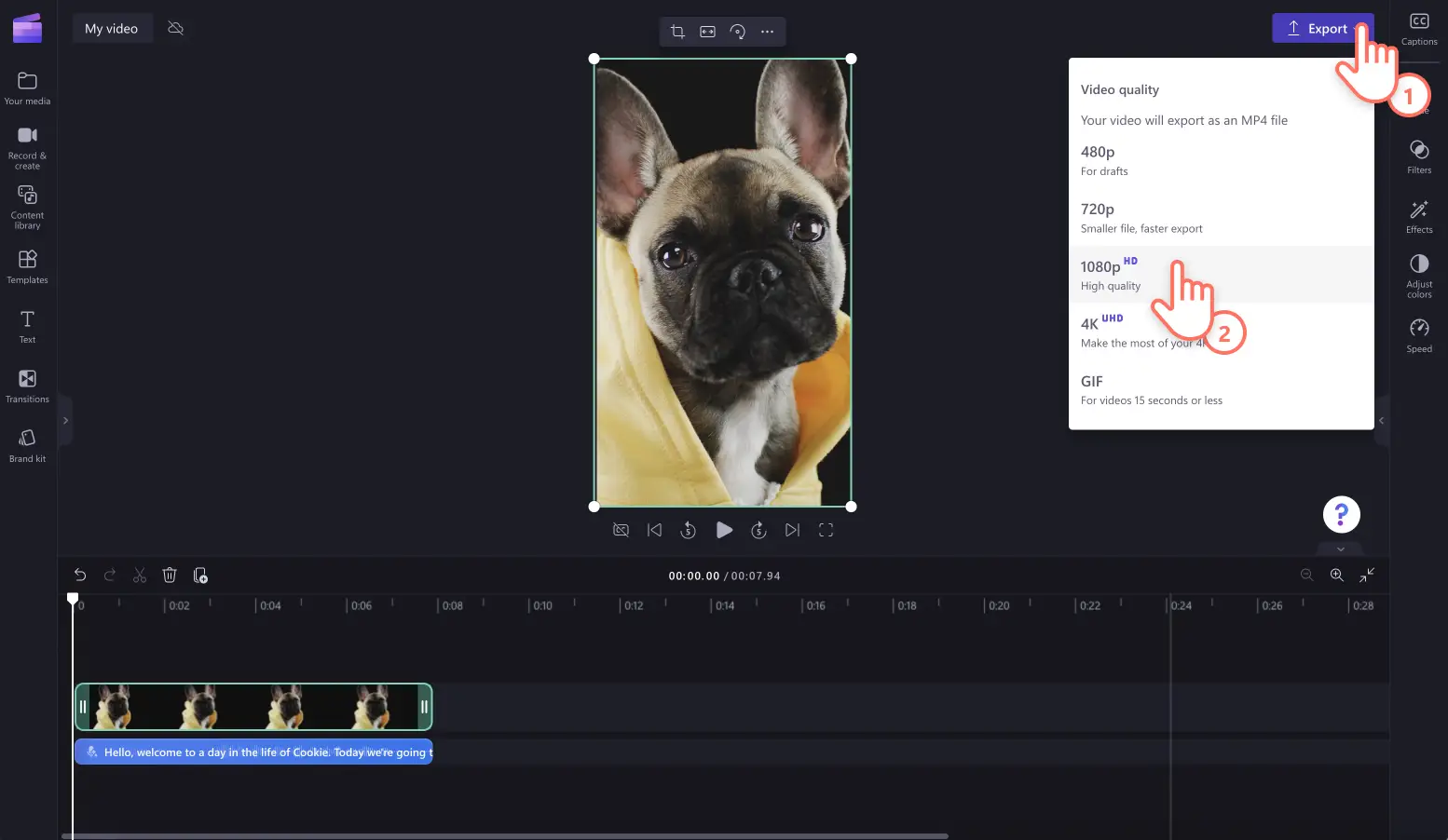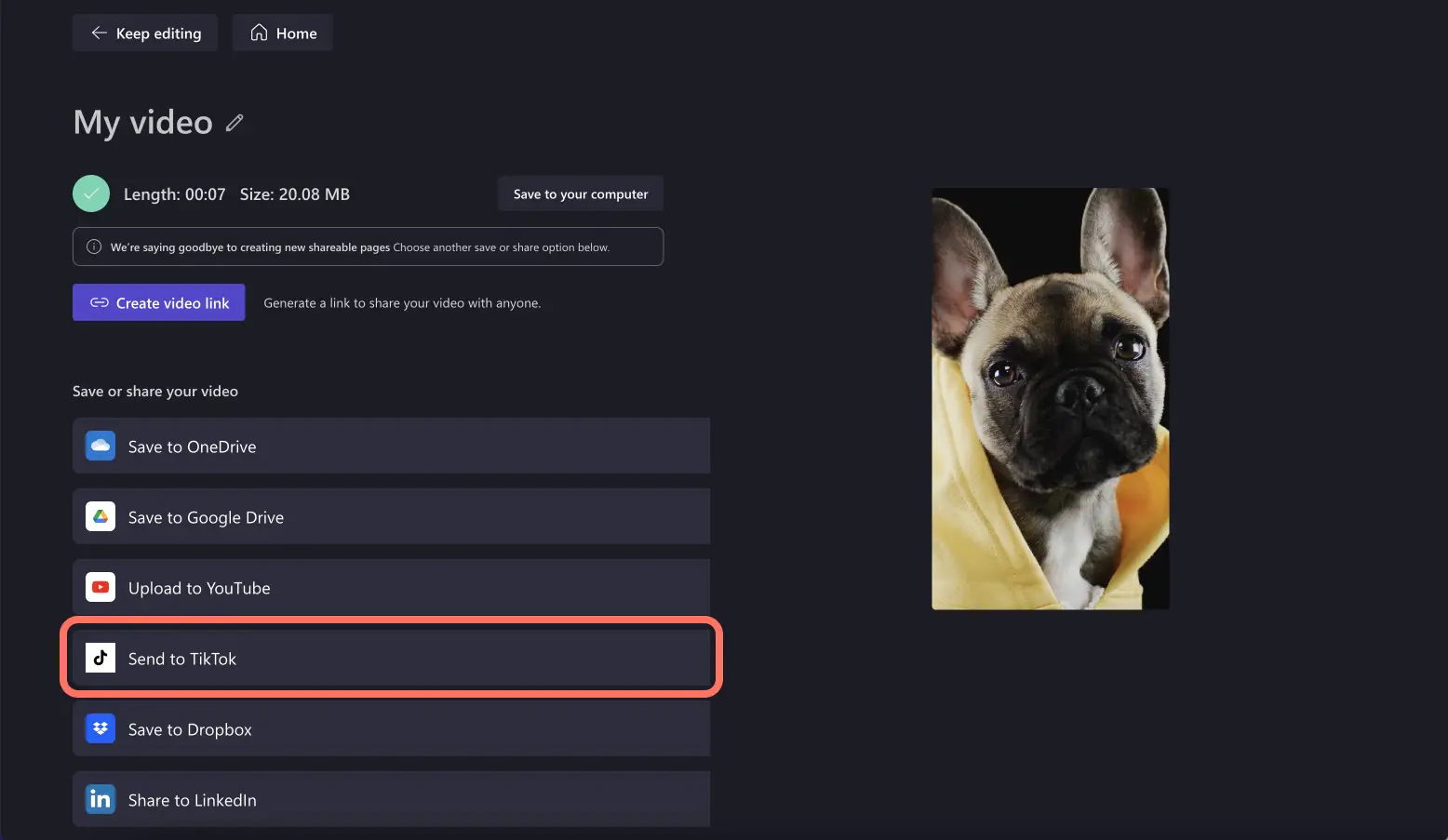Uwaga! Zrzuty ekranu w tym artykule pochodzą z usługi Clipchamp dla kont osobistych.Te same zasady odnoszą się do usługi Clipchamp dla kont służbowych i szkolnych.
Na tej stronie
- Jak utworzyć głos lektora do serwisu TikTok za pomocą funkcji zamiany tekstu na mowę obsługiwanej przez sztuczną inteligencję
- Jak nagrać własny głos lektora za pomocą rejestratora dźwięku
- Jak dostosować głośność głosu lektora filmu do serwisu TikTok
- Wskazówki dotyczące pisania tekstu głosu lektora do serwisu TikTok
- Jak znaleźć dźwięki popularne w serwisie TikTok
- Jak tworzyć efekty głosowe w aplikacji TikTok
Chcesz spersonalizować swój następny film do serwisu TikTok, dodając zabawną narrację lub komentarz? Z łatwością uatrakcyjniaj swoją narrację i dodaj do filmu nieco humoru za pomocą głosu lektora.
Oszczędzaj czas, dodając transkrypcję do generatora zamiany tekstu na mowę i pozwól, aby sztuczna inteligencja automatycznie utworzyła głos lektora. Aby uzyskać bardziej spersonalizowany efekt, nagrywaj swój własny głos za pomocą bezpłatnego rejestratora dźwięku. Niezależnie od wybranego głosu lektora, w mgnieniu oka dopracujesz swoje filmy do serwisu TikTok i sprawisz, że staną się ciekawsze.
Dowiedz się, jak tworzyć i dodawać głosy lektorów do filmów do serwisu TikTok za pomocą usługi Clipchamp.
Jak utworzyć głos lektora do serwisu TikTok za pomocą funkcji zamiany tekstu na mowę obsługiwanej przez sztuczną inteligencję
Krok 1. Importowanie filmu przeznaczonego do serwisu TikTok lub wybieranie elementu multimediów publicznych
Aby zaimportować własne filmy, zdjęcia i dźwięki, kliknij przycisk importowania multimediów na karcie Twoje multimedia na pasku narzędzi. Następnie przejrzyj pliki na komputerze lub połącz się z usługą OneDrive.
Możesz także użyć bezpłatnych multimediów publicznych, takich jak klipy wideo, tła wideo i muzyka z biblioteki. Wybierz kartę Biblioteka zawartości na pasku narzędzi, kliknij strzałkę listy rozwijanej Elementy wizualne, a następnie wybierz pozycję Klipy wideo. Możesz też przeszukiwać różne kategorie w bibliotece, używając paska wyszukiwania.
Przeciągnij film i upuść go na osi czasu.
Krok 2. Używanie generatora zamiany tekstu na mowę obsługiwanego przez sztuczną inteligencję
Wybierz kartę Nagraj i utwórz, a następnie kliknij opcję Zamiana tekstu na mowę. W panelu właściwości pojawi się karta Zamiana tekstu na mowę.
Następnie wybierz język i głos, a potem edytuj tempo i wysokość głosu w ustawieniach zaawansowanych.
Po wybraniu głosu dodaj tekst w polu tekstowym. Wpisz tekst, który ma zostać przeczytany głosem lektora, w polu tekstowym w panelu właściwości. Po dodaniu tekstu kliknij przycisk Podgląd, aby posłuchać głosu lektora. Kliknij przycisk Zapisz, aby dodać narrację z głosem lektora do filmu.
Profesjonalna porada: pamiętaj, że czas trwania jednego nagrania głosu lektora może wynosić maksymalnie 10 minut. Jeśli chcesz utworzyć narrację z głosem lektora trwającą dłużej niż 10 minut, po prostu utwórz wiele głosów lektorów i dodaj je do osi czasu.
Krok 3. Wyświetlanie podglądu i zapisywanie filmu przeznaczonego do serwisu TikTok
Przed zapisaniem filmu do serwisu TikTok wyświetl jego podgląd, klikając przycisk odtwarzania. Gdy wszystko będzie gotowe do zapisania, kliknij przycisk eksportowania i wybierz rozdzielczość filmu. W celu uzyskania najlepszej jakości, zalecamy zapisywanie wszystkich filmów w rozdzielczości 1080p.Posiadacze płatnej subskrypcji mogą zapisywać filmy w rozdzielczości 4K.
Przekaż film bezpośrednio na swoje konto TikTok za pomocą integracji z serwisem TikTok.
Jak nagrać własny głos lektora za pomocą rejestratora dźwięku
Jeśli chcesz użyć własnego głosu w filmie do serwisu TikTok, po prostu nagraj go za pomocą rejestratora dźwięku online. Wykonaj poniższe kroki, aby dowiedzieć się, jak to zrobić.
W celu odszukania rejestratora dźwięku wybierz kartę Nagrywanie i tworzenie na pasku narzędzi, a następnie kliknij opcję Dźwięk.
Pojawi się wyskakujące okno z opcjami dostępu. W wyskakującym oknie dialogowym kliknij przycisk zezwolenia. Umożliwi to usłudze Clipchamp korzystanie z mikrofonu urządzenia.
Aby rozpocząć nagrywanie głosu lektora, kliknij czerwony przycisk mikrofonu.W tym miejscu możesz wyświetlić źródło mikrofonu i zmienić je oraz włączyć lub wyłączyć funkcję trenera prelegenta.
Rozpoczęcie nagrywania głosu poprzedzi trzysekundowe odliczanie. Nagraj do 30 minut narracji głosowej. Kiedy zechcesz już zatrzymać nagrywanie głosu, kliknij przycisk zatrzymania.
Odsłuchaj nagranie głosu lektora za pomocą przycisku odtwarzania. Możesz ponownie nagrać głos lektora, klikając przycisk Powtórz nagrywanie. Gdy narracja głosowa będzie gotowa, kliknij przycisk Zapisz i edytuj, aby ją zapisać i wrócić do edytora. Narracja z głosem lektora zostanie automatycznie dodana do osi czasu.
Jak dostosować głośność głosu lektora filmu do serwisu TikTok
Jeśli film zawiera inne ścieżki dźwiękowe, na przykład muzykę w tle lub efekty dźwiękowe, pamiętaj o dostosowaniu głośności głosu lektora, aby oglądający wyraźnie Cię słyszeli. Aby zwiększyć lub zmniejszyć głośność lektora AI lub nagrania audio, wykonaj poniższe czynności.
Kliknij plik dźwiękowy na osi czasu.
Kliknij kartę Audio w panelu właściwości.
Dostosuj głośność głosu lektora za pomocą suwaka. Przesuń w lewo, aby ściszyć, lub w prawo, aby podgłośnić. Gdy będziesz to robić, wartość procentowa będzie się odpowiednio zmieniać.
Wskazówki dotyczące pisania tekstu głosu lektora do serwisu TikTok
Zapoznaj się z niektórymi naszymi poradami i wskazówkami dotyczącymi zamiany tekstu na mowę obsługiwanej przez sztuczną inteligencję, aby przygotować idealny głos lektora do serwisu TikTok.
Kropka dodaje niewielką pauzę w procesie zamiany tekstu na mowę.
Przecinek dodaje krótką pauzę w procesie zamiany tekstu na mowę obsługiwanym przez sztuczną inteligencję.
Wielokropek („…”) dodaje dłuższą pauzę w narracji z głosem lektora obsługiwanej przez sztuczną inteligencję.
Znak zapytania zmienia intonację głosu lektora.
Wykrzykniki i ciągi wielkich liter nie wpływają na wynik zamiany tekstu na mowę obsługiwanej przez sztuczną inteligencję.
Błędną wymowę wyrazów można korygować przez celowe stosowanie błędnej pisowni (czyli pisanie wyrazu tak, jak on brzmi). Jeśli chodzi o liczby, spróbuj je zapisywać słownie, na przykład „tysiąc dziewięćset dziewięćdziesiąt osiem” zamiast 1998.
Jak znaleźć dźwięki popularne w serwisie TikTok
Dowiedz się, jakie trendy i dźwięki w serwisie TikTok mogą przyciągnąć więcej widzów, korzystając z narzędzia TikTok Creative Center. Zainspiruj się przykładami najnowszych popularnych piosenek, hashtagów, twórców i filmów.Te szczegółowe informacje można filtrować i przeglądać także z uwzględnieniem swojej lokalizacji. Możesz też przejrzeć stronę Dla Ciebie, aby sprawdzić, co jest obecnie popularne, i zapoznać się z naszym przewodnikiem po trendach w serwisie TikTok.
Jak tworzyć efekty głosowe w aplikacji TikTok
Efekty głosowe pozwalają łatwo zmienić nudne filmy w popularne. Jeśli chcesz utworzyć efekt głosowy bezpośrednio w serwisie TikTok, wykonaj poniższe czynności.
Nagraj film lub przekaż klipy.
Wybierz opcję efektów głosowych po prawej stronie ekranu.
Wybierz efekt głosowy z szerokiej gamy dostępnych opcji.
Zastosuj efekt głosowy, a następnie kliknij przycisk Dalej.
Opublikuj film w serwisie TikTok.
Uwaga: funkcja efektów głosowych serwisu TikTok działa tylko w przypadku filmów nagranych w aplikacji TikTok, ale jeśli utworzysz efekt głosowy za pomocą usługi Clipchamp, możesz przekazać i edytować dowolny film.
Często zadawane pytania
Jakie są specyfikacje filmów do serwisu TikTok?
Zalecamy, aby wszystkie filmy do serwisu TikTok tworzyć we współczynniku proporcji 9:16, zapisywać w rozdzielczości wideo 1080p w celu zapewnienia najlepszej jakości dla mediów społecznościowych i ograniczyć ich długość do od 5 do 60 sekund. Wszystkie filmy przesyłane do serwisu TikTok muszą być plikami MP4 i MOV.Jeśli tworzysz reklamę do serwisu TikTok, serwis TikTok obsługuje także pliki AVI i GIF.
Dlaczego moje efekty dźwiękowe w serwisie TikTok nie są widoczne w aplikacji?
Serwis TikTok nie umożliwia dodawania jego efektów dźwiękowych do filmów, których nie nagrano w aplikacji.Jeśli próbujesz dodać głos lektora w serwisie TikTok do swojego filmu w aplikacji i nie możesz tego zrobić, upewnij się, że nagrywasz film bezpośrednio w aplikacji.Aby uniknąć tego błędu, zalecamy tworzenie filmów i głosów lektorów w usłudze Clipchamp.
Dlaczego ludzie używają efektów dźwiękowych w serwisie TikTok?
Efekty dźwiękowe w serwisie TikTok pozwalają twórcom zmienić swój prawdziwy głos i nadać mu dowolne inne brzmienie.Od wiewiórek po głosy robotyczne i niższe barytony — dostępnych jest mnóstwo opcji.Dodanie efektu dźwiękowego do dowolnego filmu to jeden z najprostszych sposobów na to, aby płynąć z trendem, podwyższyć poziom filmu w serwisie TikTok, nie przegapić okazji na zdobycie dużej popularności i zapewnić widzom rozrywkę.
Czy mogę oglądać filmy z serwisu TikTok bez dźwięku?
Tak.Widzowie mogą oglądać dowolne filmy z serwisu TikTok bez dźwięku w aplikacji TikTok, dlatego zalecamy twórcom, aby dodali automatyczne napisy do filmów w celu zwiększenia ich dostępności.
Czy mogę pobrać dźwięk z serwisu TikTok przy użyciu usługi Clipchamp?
Nie.Usługa Clipchamp nie umożliwia pobierania plików MP3.Możesz jednak wyeksportować plik SRT filmów za pomocą funkcji automatycznych napisów oraz przez pobranie transkrypcji filmu.
Jeśli potrzebujesz inspiracji, aby rozpocząć, przejdź do naszych profesjonalnie zaprojektowanych szablonów do serwisu TikTok lub zapoznaj się z naszym kompletnym przewodnikiem po filmach do serwisu TikTok.
Już dziś dodawaj głosy lektorów wygenerowane przez sztuczną inteligencję do filmów przeznaczonych do serwisu TikTok przy użyciu bezpłatnej usługi Clipchamp lub pobierając aplikację Clipchamp dla systemu Windows.